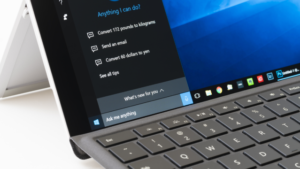Стандартні налаштування Windows пропонують вводити пароль під час кожного запуску роботи комп’ютера. Це допомагає користувачеві захистити конфіденційність пристрою, але з іншого боку, коли ноутбуком користується тільки одна людина, це може завдавати незручностей. Як видалити пароль на Windows 10 – кілька простих способів Факти ICTV описали в інструкції з фото.
Як відключити пароль під час входу в систему Windows
Натисніть правою кнопкою мишки на Пуск і виберіть із запропонованих функцій Виконати (Run). Або ж застосуйте комбінацію Win + R.
Відкриється вікно, куди потрібно ввести команду netplwiz і ОКнути дію.
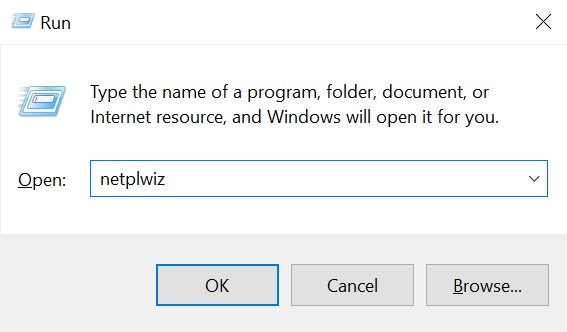
На екрані висвітиться список усіх облікових записів комп'ютера. Виберіть ім'я того користувача, для якого ви маєте намір змінити налаштування пароля.
Тепер зніміть галочку біля поля про введення даних для авторизації. Потім підтвердьте свою дію натисканням Ок.
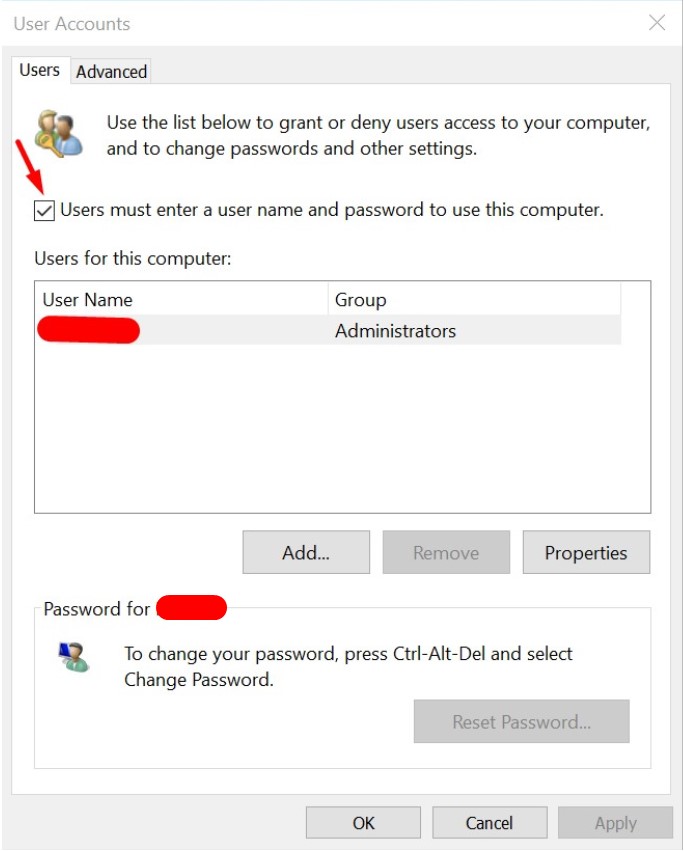
Як заховати пароль за допомогою редактора реєстру
Зайдіть у редактор, використавши клавіші Win + R. Відкриється поле, в яке ви вводите команду regedit, а потім натискаєте Ок.
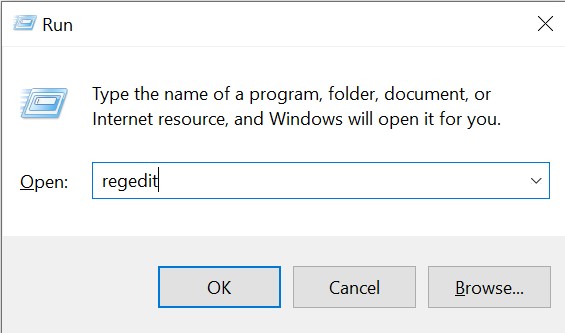
У відкритому вікні буде видно безліч мережевих папок, але нам необхідно знайти і перейти таким шляхом: HKEY_LOCAL_MACHINE\Software\Microsoft\Windows NT\CurrentVersion\Winlogon
Щоб не шукати потрібну папку в безлічі інших, можна просто скопіювати вищезазначений шлях і вставити його в адресний рядок вікна.
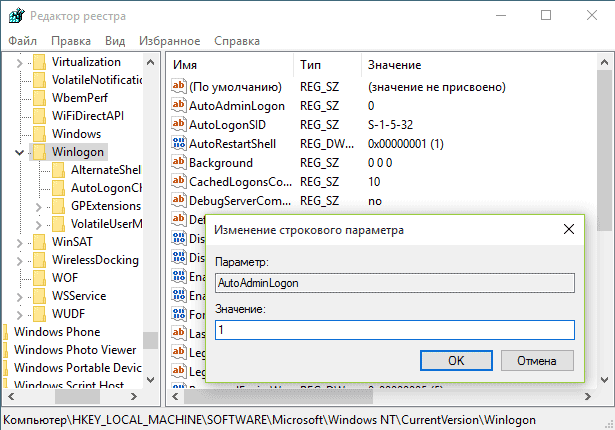
Перед вами буде список значень. Знайдіть серед них AutoAdminLogon - натисніть на нього двічі і в віконці змініть значення на 1. Це дозволить здійснювати автоматичний вхід у систему.
Потім знайдіть значення DefaultPassword - тут необхідно вказати пароль для входу.
Вийдіть з редактора та перезавантажте комп'ютер. Ці дії активують збережені зміни, і вводити пароль для авторизації більше не знадобиться.
Як зробити пароль порожнім
Відкрийте вікно безпеки за допомогою відомої комбінації Ctrl + Alt + Del (так званого салюту з трьох пальців). У вікні виберіть команду Змінити пароль (Change a password).
Відкриється вкладка з налаштуваннями паролів. У першому полі введіть свій старий ключ доступу.
Інші два поля, призначені для введення і підтвердження нового пароля, не заповнюйте, залишивши їх порожніми.
Щоб зберегти внесені зміни, натисніть на стрілочку праворуч.
Як заховати пароль після режиму сну
У меню налаштувань Windows знайдіть вкладку Облікові записи (Accounts), а вже в ній - Параметри входу (Sign-in options).
Знайдіть розділ Потрібен вхід і знайдіть у списку запропонованих опцій варіант Ніколи.
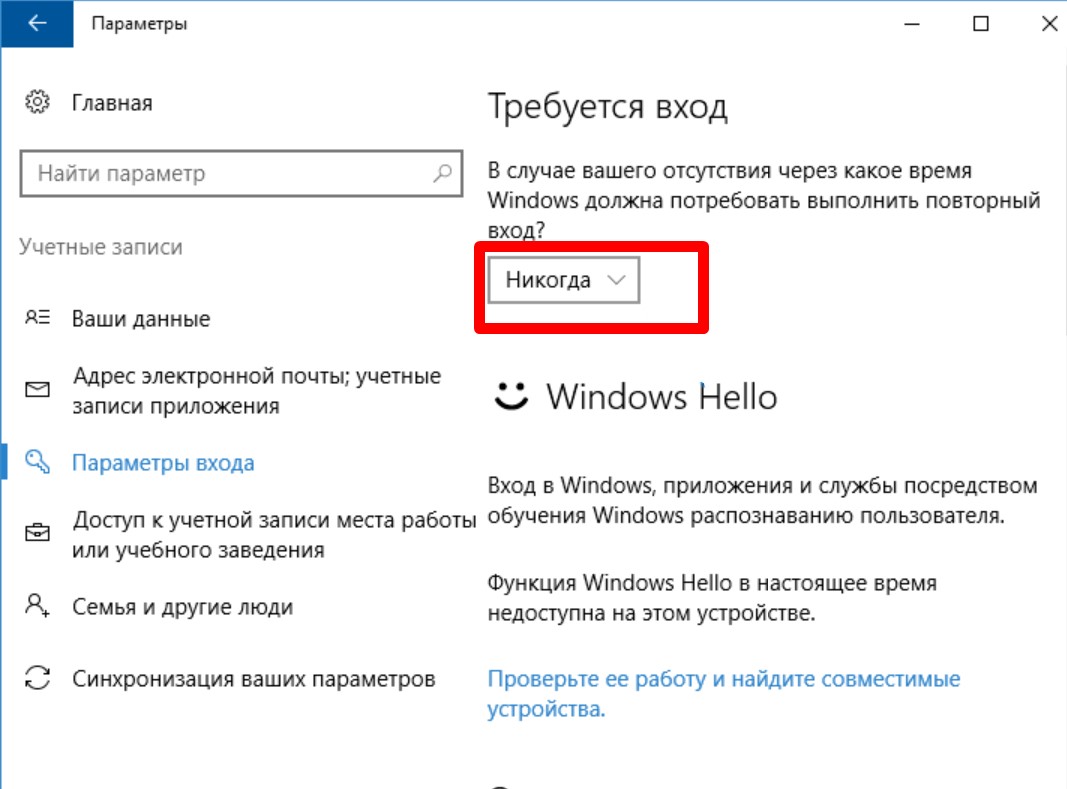
Зауважимо, що цей розділ є не на всіх комп'ютерах. Якщо на вашому пристрої він відсутній, можете в цьому ж вікні налаштувань Пароля зробити його порожнім.
Як повністю прибрати пароль у Windows 10
Якщо вас доводить до сказу вимога комп'ютера вводити пароль під час кожного запуску, можна взагалі його прибрати. Для цього відкрийте командний рядок (комбінацією Win + R або через меню) і введіть cmd.
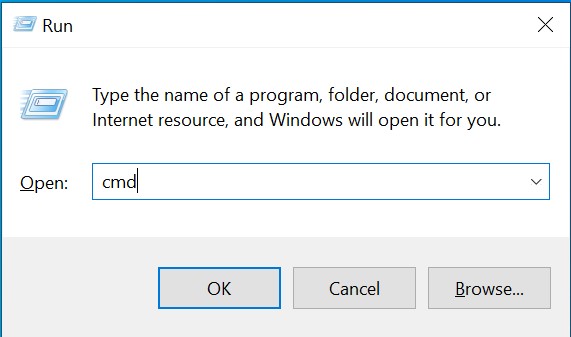
Пропишіть в рядку текст net user "" і після цього натисніть Enter.
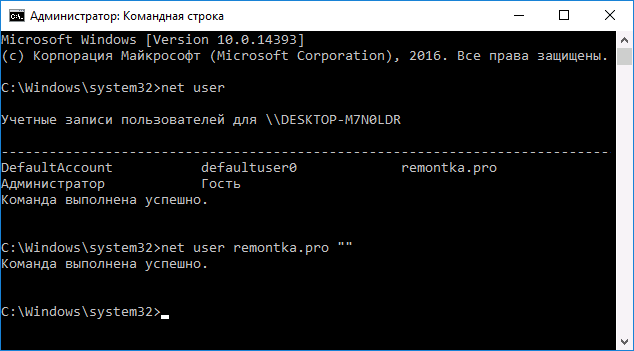
Якщо потрібно залишити порожній пароль, не вносьте між лапок текст, просто залиште їх голими. Але якщо хочете встановити ключ доступу, всередину лапок потрібно дописати символи.
Як видалити пароль за допомогою Autologon
Змінити налаштування пароля можна також за допомогою сторонніх програм, наприклад утиліта Autologon.
Скачайте програму для Windows, а потім введіть дані - назва облікового запису користувача, домен, пароль. Виберіть опцію Дозволити (Enable).
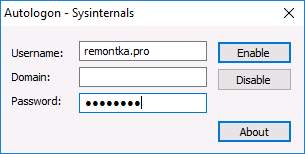
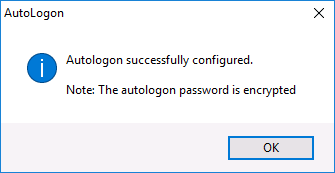
Після перевірки утилітом параметрів вам більше не доведеться авторизуватися під час запуску пристрою у Windows 10.